Xserverで新規にデータベースを作成する方法です。
手順
手順としては、大きく分けて以下3手順が必要です。
- データベースのユーザを作成する
- データベースを作成する
- 1で作成したユーザと2で作成したデータベースを紐づける
1-①メニューの「MySQL設定」を選択する
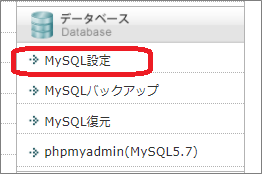
1-②「MySQLユーザ追加」タブをクリックする
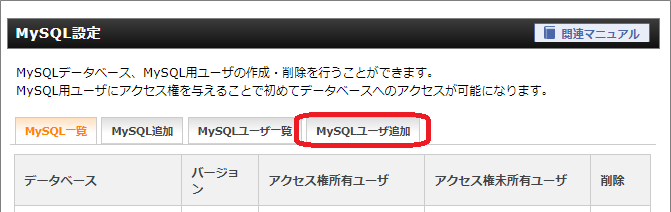
1-③作成するデータベースへログインする時に使用するユーザIDとパスワードを何でもよいので決めて入力して「確認画面へ進む」ボタンをクリックする
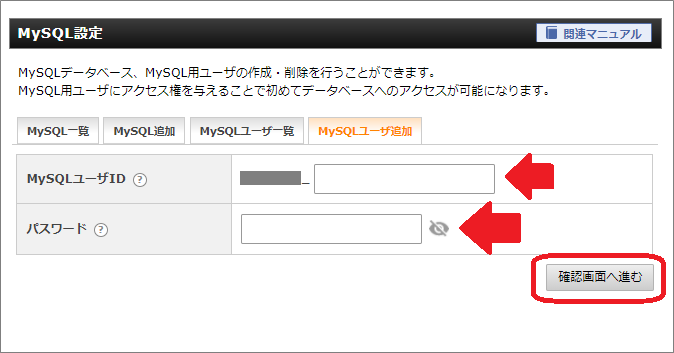
IDに指定できる文字は半角英数でかつ7文字以下です。
指定したIDとパスワードは忘れずにメモしておいてください。
1-④確認画面が表示されるので、問題なければ「追加する」ボタンをクリックする
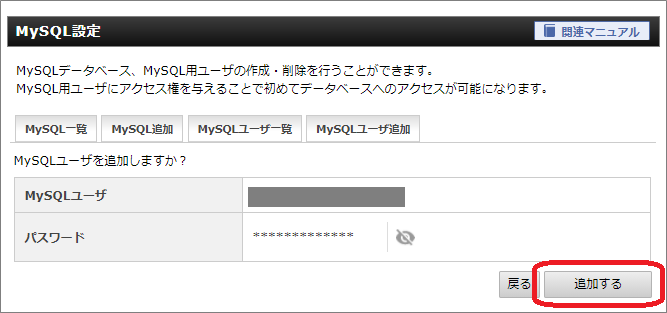
1-⑤この画面が表示されればユーザの作成は完了です。
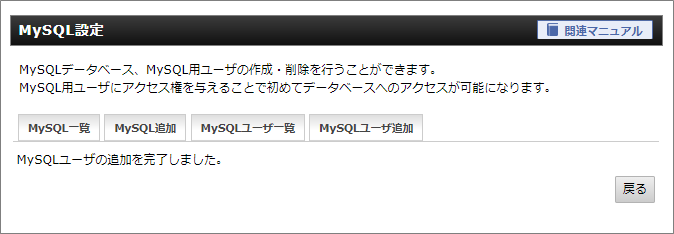
次にデータベースを作成します。
2-①「MySQL追加」タブを選択し、データベース名を指定して「確認画面へ進む」ボタンをクリックする
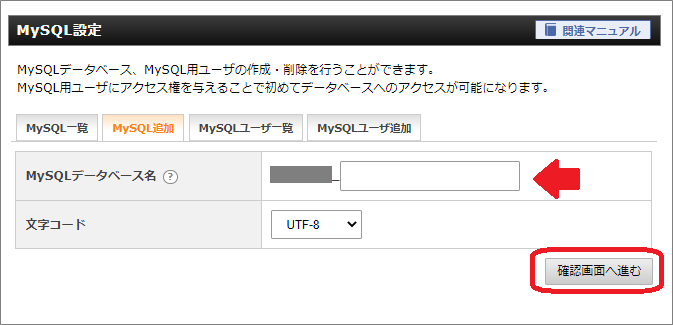
データベース名は、作成するWordPressサイト名がすぐわかる名前にしておくことをお勧めします。
文字コードは特に理由が無い限り「UTF-8」にしてください。
2-②確認画面が表示されるので、問題なければ「追加する」ボタンをクリックする
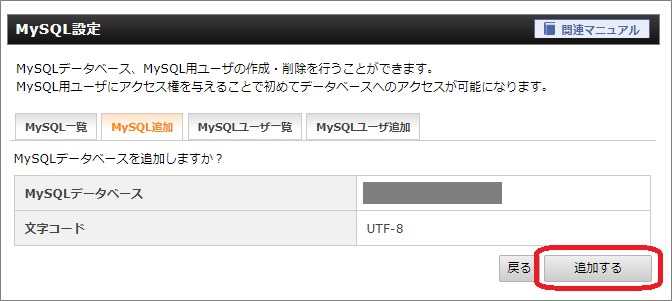
2-③この画面が表示されればデータベースの作成は完了です。
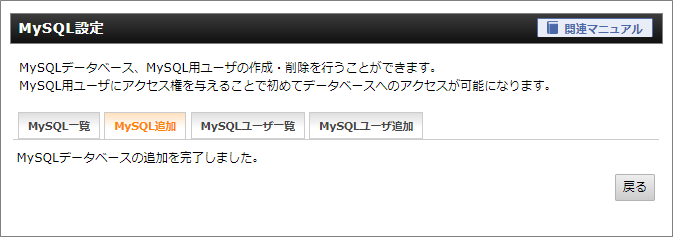
次にデータベースとユーザを紐づけます。
3-①「MySQL一覧」タブを選択すると作成したデータベースが表示されているので、その行の「アクセス権未所有ユーザ」に上記で作成したユーザを選択した上で「追加」ボタンをクリックする
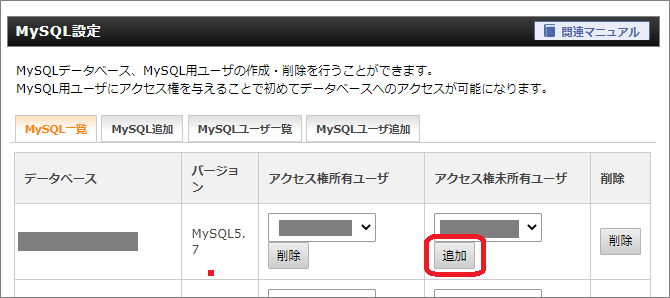
3-②この画面が表示されればユーザとデータベースの紐づけは完了です。
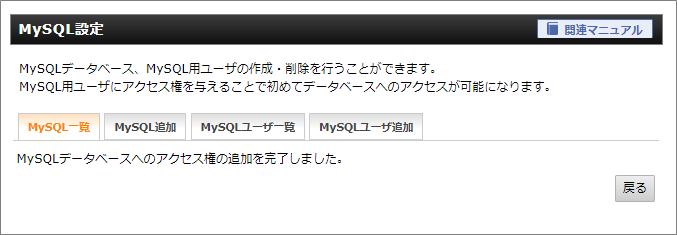
これでデータベースの作成と使用準備が整いました。
備考
- データベース名とユーザ名はMySQL設定画面で確認できますが、パスワードは確認できないのでメモ等を忘れずに行ってください。

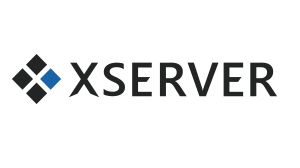
コメント